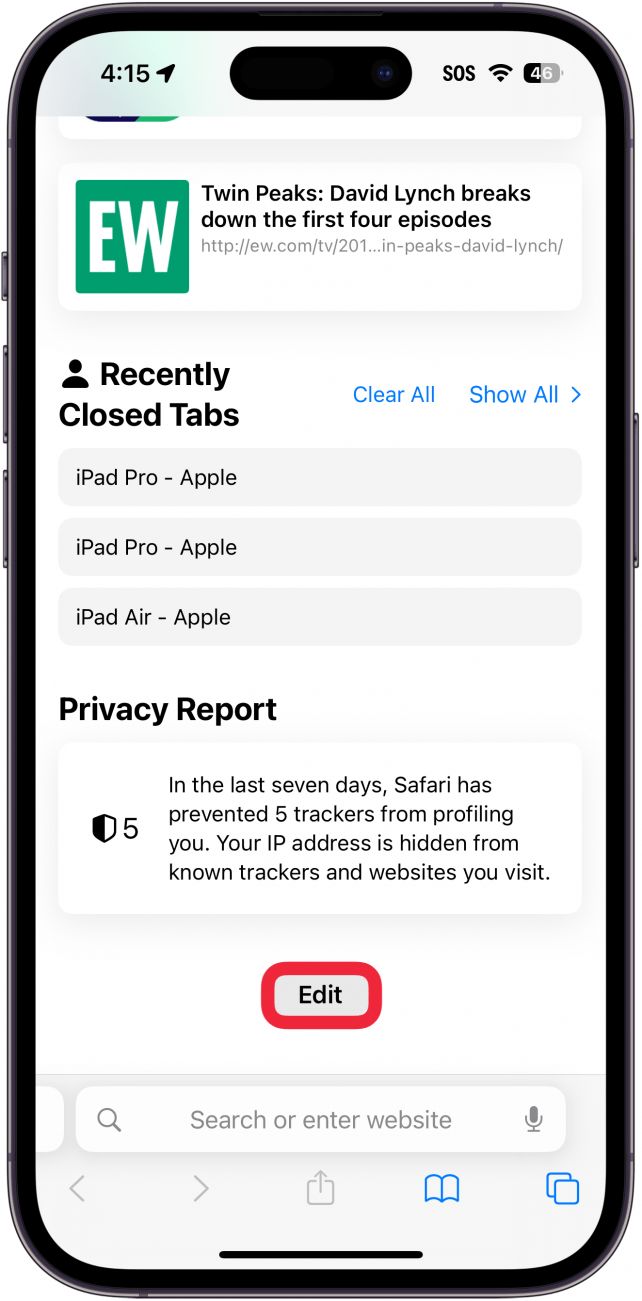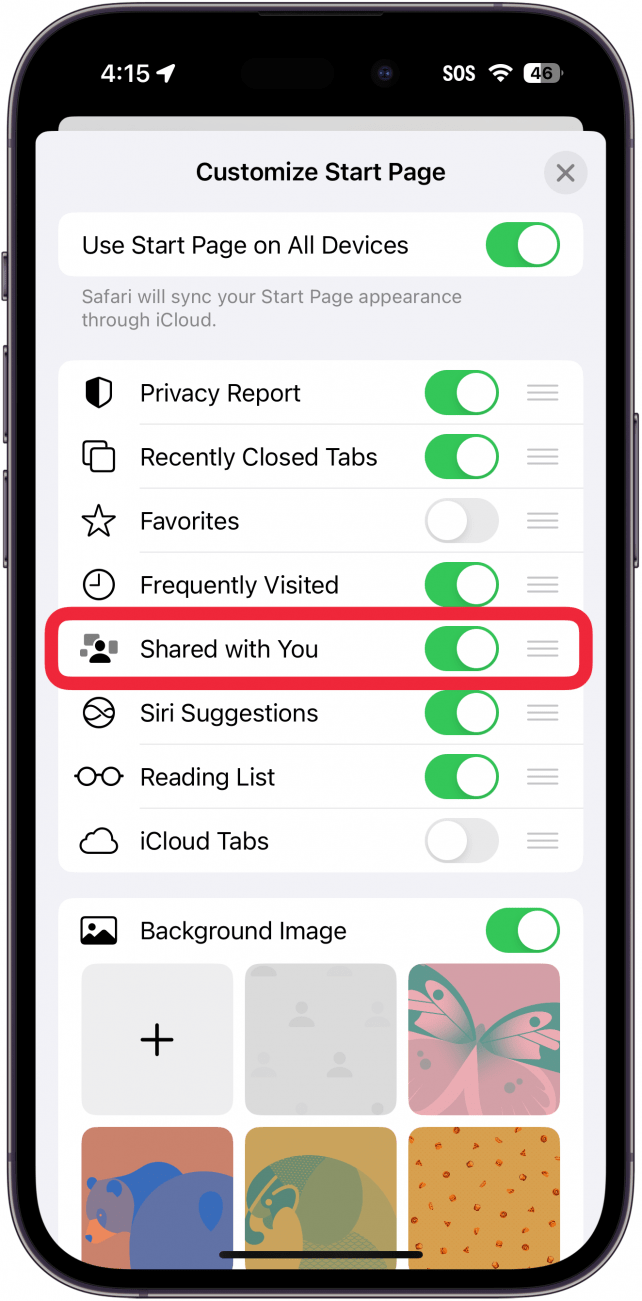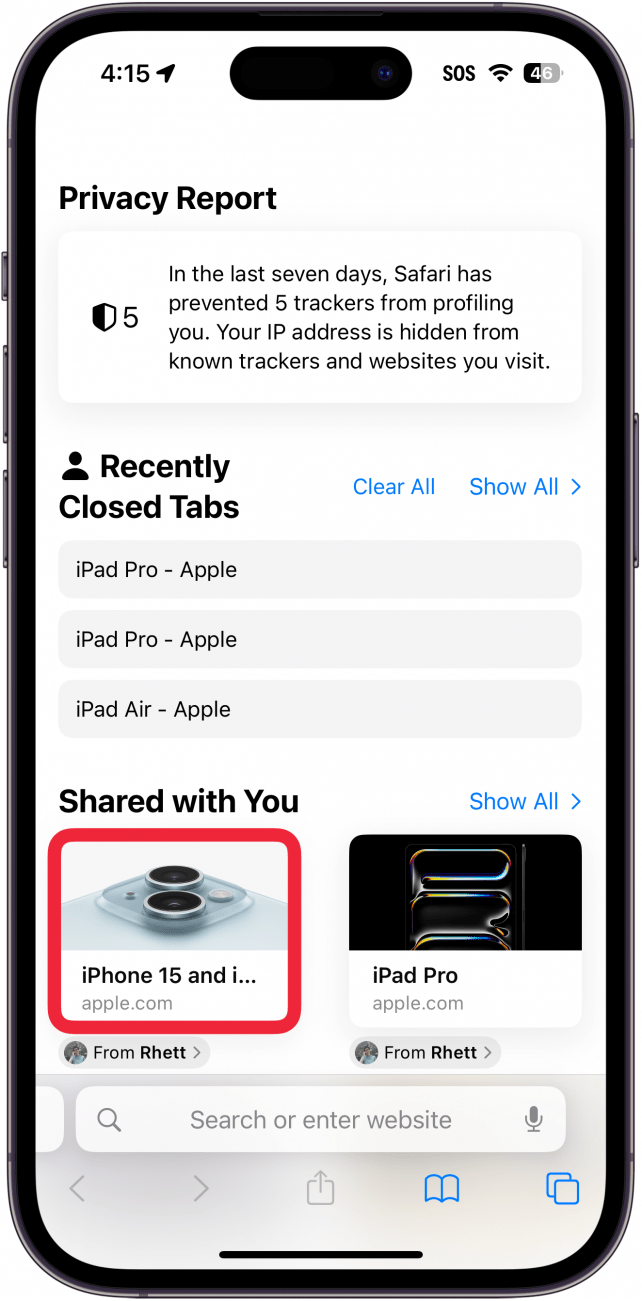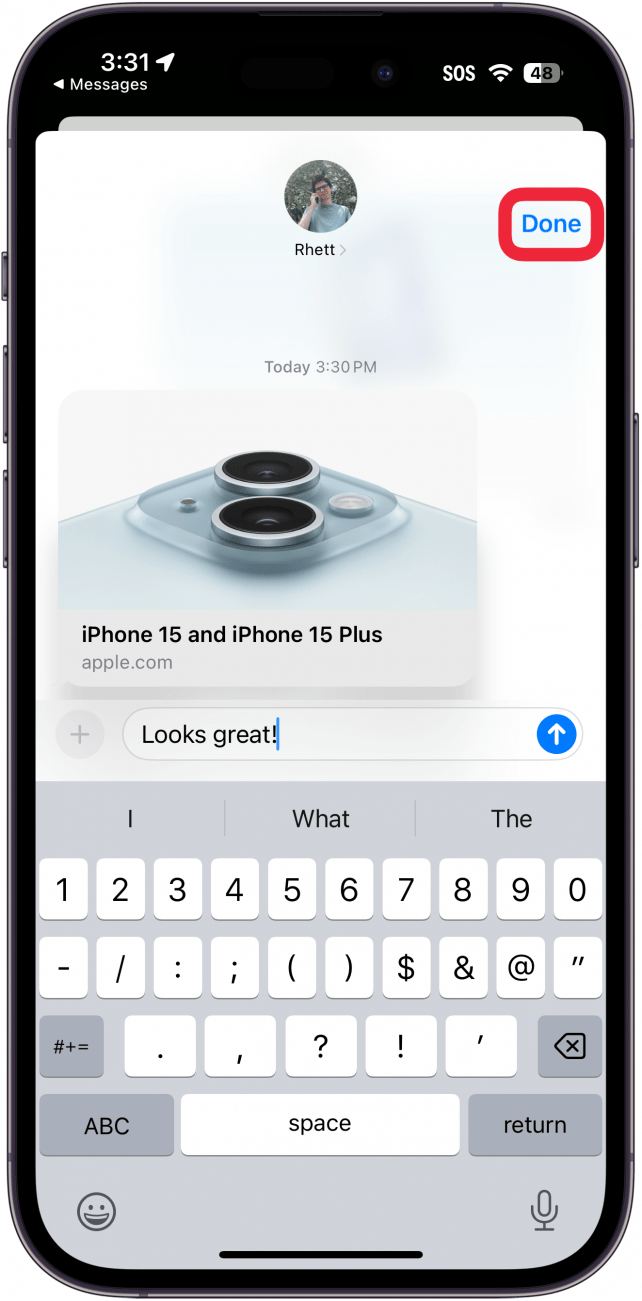Yksi Safarin hienoista ominaisuuksista on se, että kun joku lähettää sinulle linkin, voit avata sen suoraan uuden välilehden näytöstä. Kun avaat jonkun lähettämän linkin, Safari kertoo sinulle, kuka lähettäjä on. Lue, miten voit helposti nähdä kanssasi jaetut linkit ja vastata nopeasti sinulle lähetettyihin linkkeihin.
Miksi pidät tästä vinkistä:
- Näe, kuka on lähettänyt sinulle tietyn linkin Safarissa.
- Vastaat helposti linkkejä sisältäviin viesteihin suoraan Safarista.
Näin näet kanssasi jaetut linkit iPhonessa
Järjestelmävaatimukset
Tämä vinkki toimii iPhoneissa, joissa on iOS 17 tai uudempi. Lue, miten voit päivittää iOS:n uusimpaan versioon.
Aina kun avaat uuden välilehden Safarissa, olet ehkä huomannut osion nimeltä Shared with You. Mikä on Jaettu kanssasi iPhonessa? Tämä osio sisältää kaikki viimeaikaiset linkit, jotka sinulle on lähetetty iMessagen välityksellä. Voit avata nopeasti ystäväsi lähettämiä linkkejä, ja aina kun avaat tällaisen linkin, Safari muistuttaa sinua siitä, kuka sen lähetti. Jos haluat lisää iPhone-vinkkejä ja -temppuja, muista tilata ilmainenPäivän vinkki -uutiskirjeeseemme. Näin näet kanssasi jaetut linkit ja sen, kuka ne on lähettänyt:
 Tutustu iPhonen piilotettuihin ominaisuuksiinSaa päivittäinen vinkki (kuvakaappauksin ja selkein ohjein), jotta hallitset iPhonen vain minuutissa päivässä.
Tutustu iPhonen piilotettuihin ominaisuuksiinSaa päivittäinen vinkki (kuvakaappauksin ja selkein ohjein), jotta hallitset iPhonen vain minuutissa päivässä.
- Avaa uusi välilehti Safarissa ja selaa alareunaan. Napauta Muokkaa.

- Varmista, että Jaa kanssasi -vaihtoehto on käytössä.

- Napauta Jaa kanssasi -linkkiä.

- Näet sivun yläreunassa otsikon, jossa kerrotaan, kuka linkin lähetti.

- Napauta nimeä, jos haluat vastata viestiin.

- Viesti-ikkuna avautuu, jotta voit kirjoittaa vastausviestin. Sulje vastausikkuna napauttamalla Tehdään.

- Voit hylätä otsikon napauttamalla X-kuvaketta.

Huom:
Tämä toimii myös, kun avaat linkin Viestit-sovelluksesta.
Näin näet, mitä sinulle on jaettu iPhonessa. Jos mietit, miten voit poistaa Jaettu kanssasi -otsikon Safarissa, sinun tarvitsee vain napauttaa yhteystiedon nimeä Viestit-sovelluksessa ja poistaa Näytä jaettu kanssasi -vaihtoehdon käytöstä. Lue seuraavaksi, mitä tehdä, jos Safari ei toimi iPhonessasi.